如何修复 Windows 中的 Xbox 应用程序错误 0x87e50029?
- Barbara Streisand原创
- 2024-11-06 22:00:09971浏览
Xbox 应用程序专为 Windows 打造,是在 PC 和主机之间无缝切换的最简单方式。但与任何其他软件包一样,Xbox 应用程序可能会出现问题,从而破坏您的体验。这些问题包括 Xbox 应用程序 0x87e50029 中的错误,许多用户在尝试启动或玩游戏时报告了该错误。
当然,当出现错误时 - 例如 Xbox 应用程序中的 0x87e50029 - 它会变得非常令人沮丧,因为其中一些游戏无法启动或容易崩溃。当您遇到此类错误时,您通常获得的有关问题所在的信息非常少,因此您可能不知道真正导致问题的原因。虽然对于某些人来说它出现在特定游戏上,但对于其他用户来说它也可能更加全球化并影响不同的游戏。
出现此错误的原因如下:有时,较旧或损坏的游戏文件中仍然存在问题;此时,该应用程序无法启动这些游戏。有时,问题出在 Xbox 服务上,出现暂时的服务器端故障。
有时,问题可能与您的网络连接有关;我们不稳定且速度慢的互联网可能会阻止它与 Xbox 服务器通信。除此之外,Xbox 应用程序的旧版本或 Windows 中的某些更新可能会导致兼容性产生错误 0x87e50029。
由于 0x87e50029 错误的起源不明确,修复它可能需要多种解决方案组合,从检查更新和修复游戏文件到更深层的解决方案,如重新安装组件或清除应用程序数据。
以下是有关如何手动执行这些操作的分步说明,从最简单的解决方案开始,一直到最复杂的解决方案。如果您希望采取更快的方法来修复可能导致此问题的潜在 Windows 相关问题,请务必应用 FortectMac Washing Machine X9 修复工具来自动修复损坏的系统文件并优化您的系统性能。
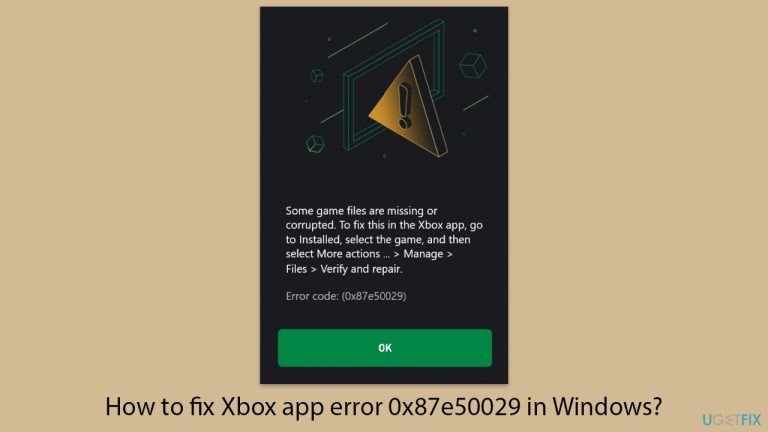
修复1.更新Xbox应用
使 Xbox 应用程序和 Windows 保持最新状态可以修复许多可能导致错误 0x87e50029 的兼容性问题。
- 打开微软商店。
- 点击图书馆。
- 如果更新待处理,请单击全部更新。
- 否则,请点击获取更新。
- 您也可以单独更新应用程序。
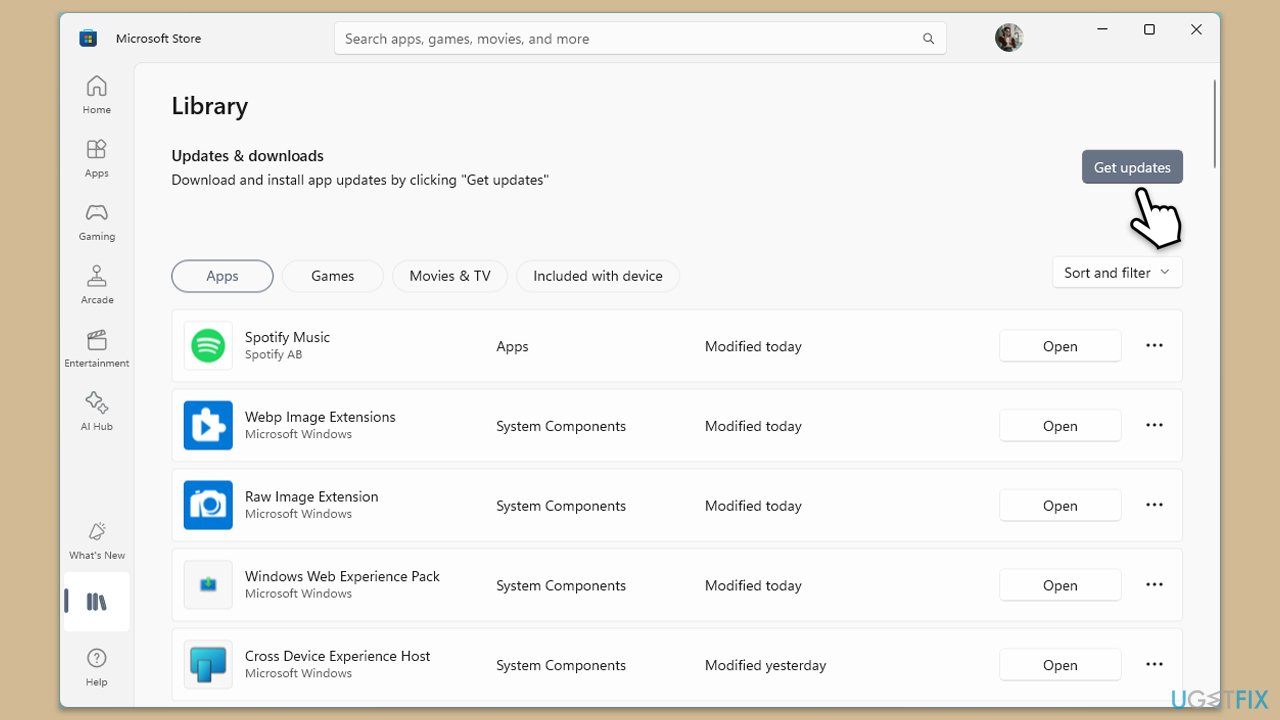
修复2.检查Xbox相关服务
确保 Xbox 服务正确运行可以帮助解决与应用程序功能相关的错误。
- 在 Windows 搜索中输入 服务,然后按 Enter。
- 滚动列表并确保以下服务正在运行:Windows 更新、Xbox Live 身份验证管理器、 Xbox Live 游戏保存 和 Xbox Live 网络服务。如果有任何服务未运行,请右键单击该服务,选择属性,将启动类型设置为自动,,然后单击启动如果服务停止。
- 单击确定并关闭服务窗口。
- 重新启动您的计算机并检查 Xbox 应用程序的问题是否仍然存在。
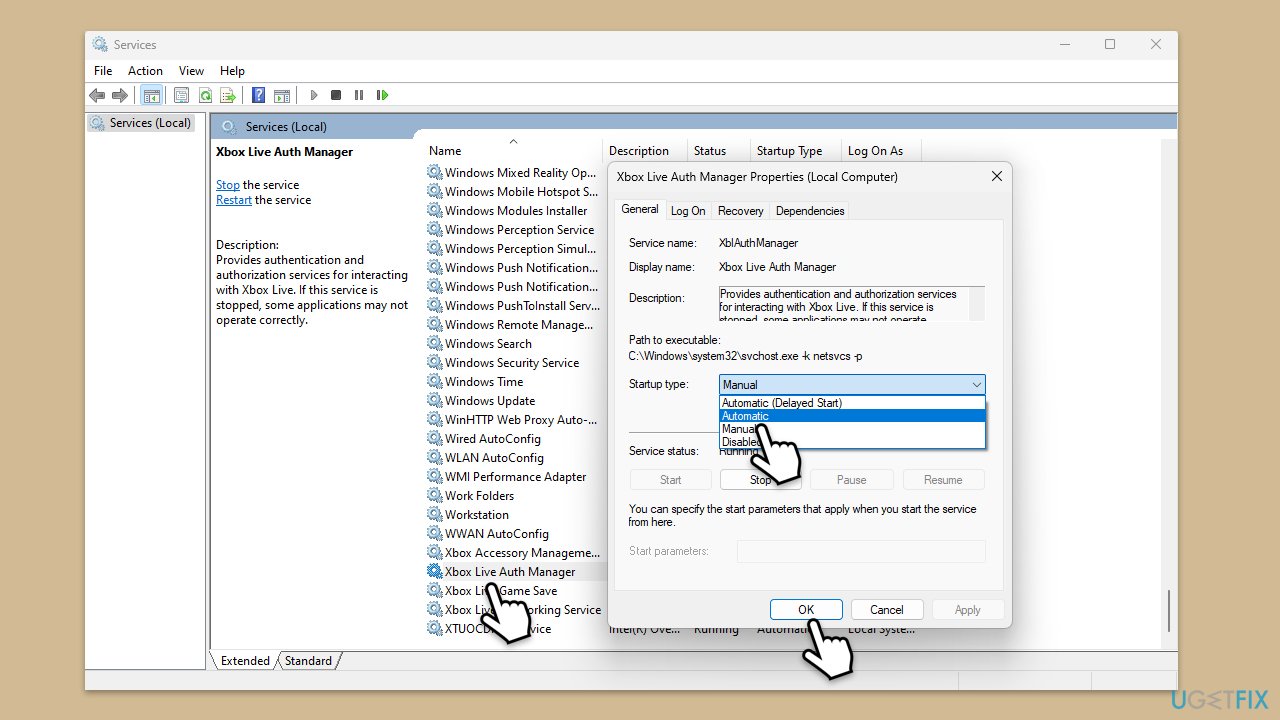
修复3.清除Microsoft Store缓存
如果损坏的数据导致 Xbox 应用程序出现问题,清除缓存可以解决问题。
- 按Win R打开运行对话框。
- 输入wsreset.exe并按Enter。
- 命令提示符窗口将打开并重置 Windows 应用商店缓存,无需任何进一步输入。等待它自动关闭。
- 重置完成后,重新启动您的计算机并尝试再次登录 Xbox 应用程序。
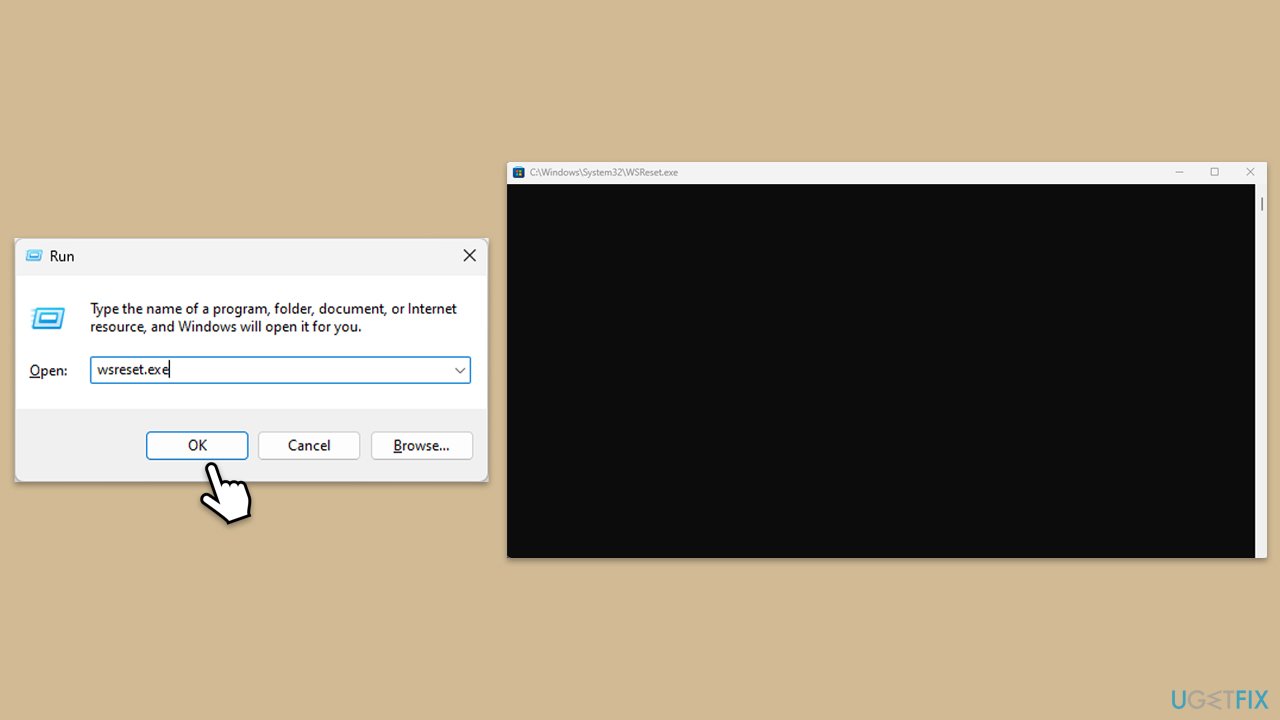
修复4.修复或重置Xbox应用程序和其他组件
如果应用程序的数据或配置存在问题,修复或重置 Xbox 应用程序可以解决问题。
- 右键单击开始并选择应用程序和功能/已安装的应用程序。
- 向下滚动找到Xbox 应用程序,然后单击高级选项。
- 再次向下滚动并单击终止和修复。
- 如果这不起作用,请尝试使用重置。
- 如有必要,请使用 Microsoft Store 和 游戏服务 重复此过程。
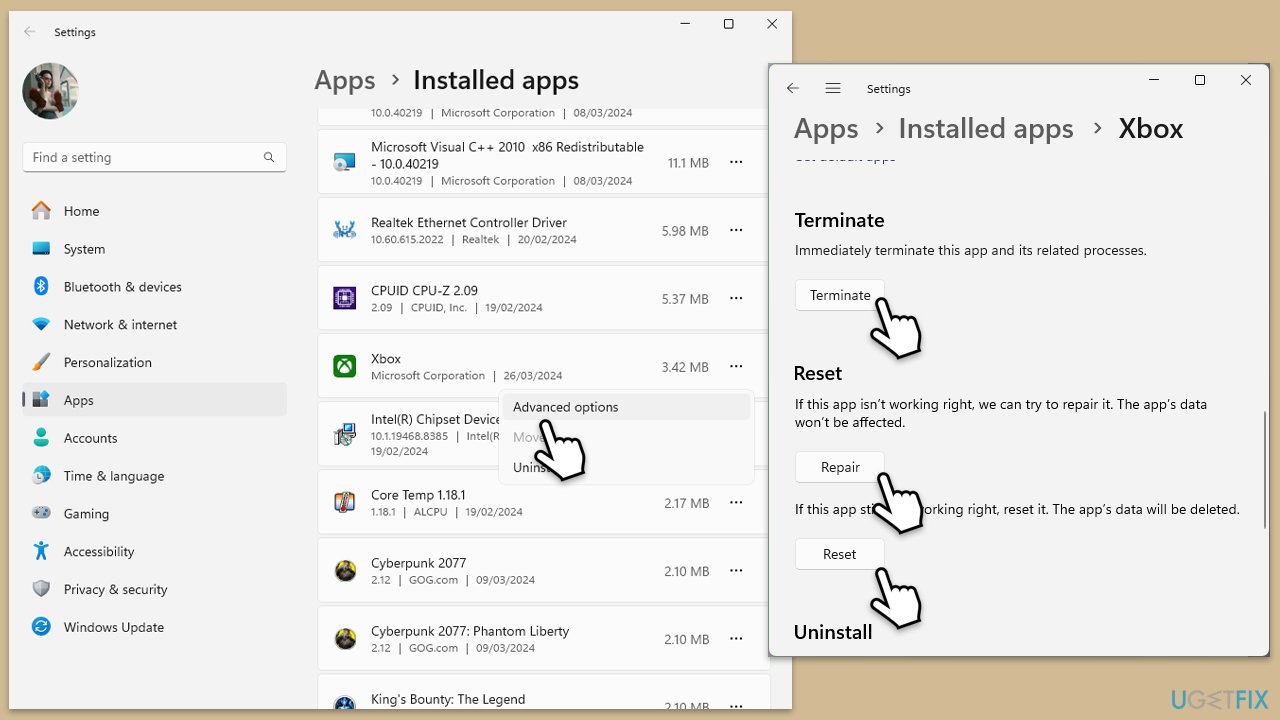
修复5.修复/验证游戏文件
损坏的游戏文件可能会阻止游戏启动,导致出现 0x87e50029 等错误。
- 打开 Xbox 应用程序并转到我的库。
- 右键单击游戏并选择管理。
- 转到文件部分。
- 选择验证文件来扫描损坏的文件并等待扫描完成。
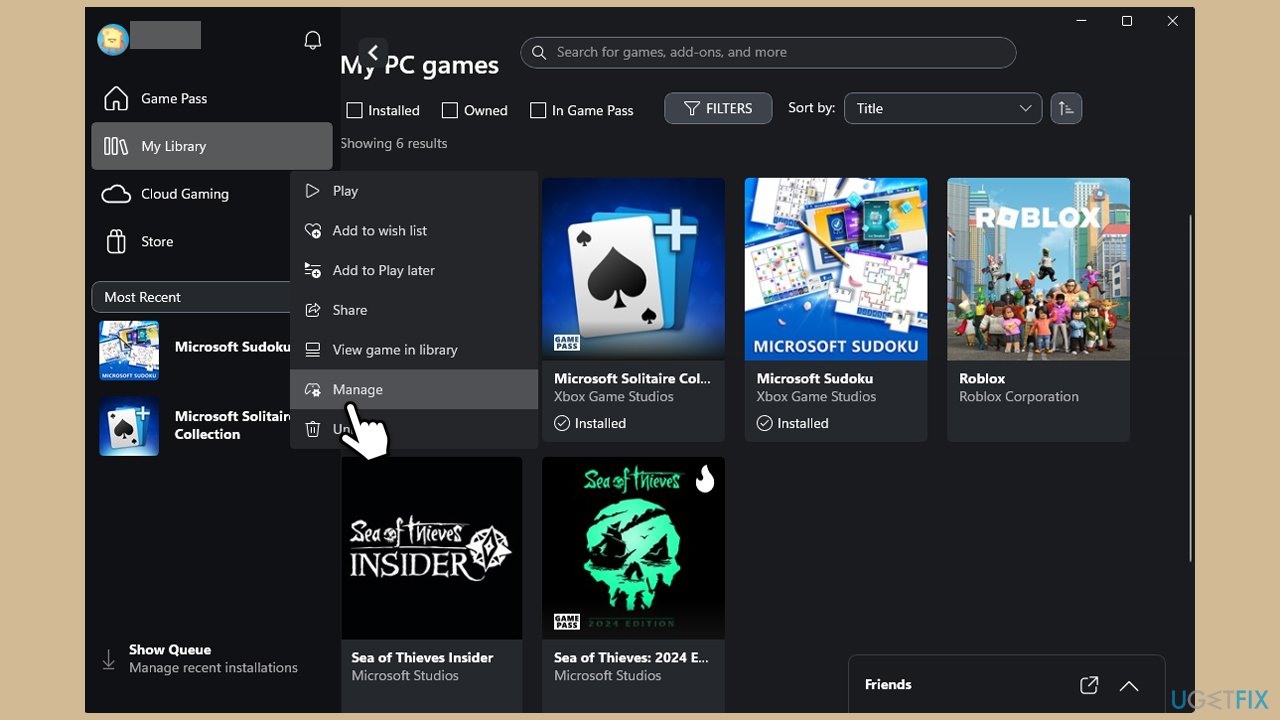
修复6.重新安装游戏
如果修复游戏文件后问题仍然存在,重新安装游戏会有所帮助。
- 打开Xbox 应用并在您的库中找到该游戏。
- 右键单击游戏并选择卸载。
- 删除游戏后,从 Xbox 应用程序或 Microsoft Store 重新安装它。
修复7.重新安装游戏服务
通过 PowerShell 刷新游戏服务可以解决 Xbox 应用程序的深层次问题。
- 在 Windows 搜索中输入 PowerShell。
- 右键单击结果并选择以管理员身份运行。
- 当用户帐户控制出现时,单击是。
- 在新窗口中,复制并粘贴以下命令,然后按Enter:
get-appxpackage Microsoft.GamingServices |删除-Appxpackage –allusers
删除项目-路径“HKLM:SystemCurrentControlSetServicesGamingServices”-recurse
删除项目-路径“HKLM:SystemCurrentControlSetServicesGamingServicesNet”-recurse - 关闭 PowerShell 并重新启动您的系统。
- 接下来,从 Microsoft Store 安装游戏服务。
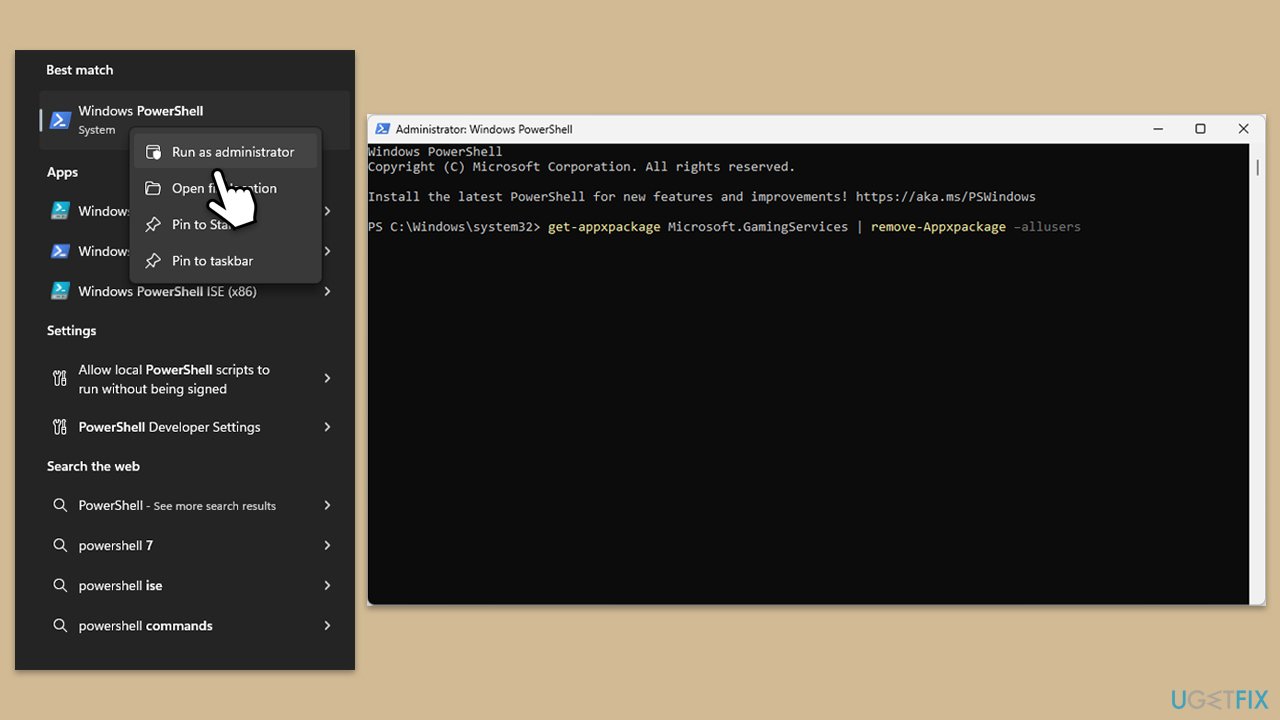
修复8.重新注册所有应用
重新注册应用程序可以修复可能导致错误的注册或配置问题。
- 打开PowerShell 以管理员身份。
- 复制并粘贴以下命令,在每个命令后按 Enter:
Get-AppXPackage | Foreach {Add-AppxPackage -DisableDevelopmentMode -注册“$($_.InstallLocation)AppXManifest.xml”} - 关闭 PowerShell 并重新启动您的计算机。
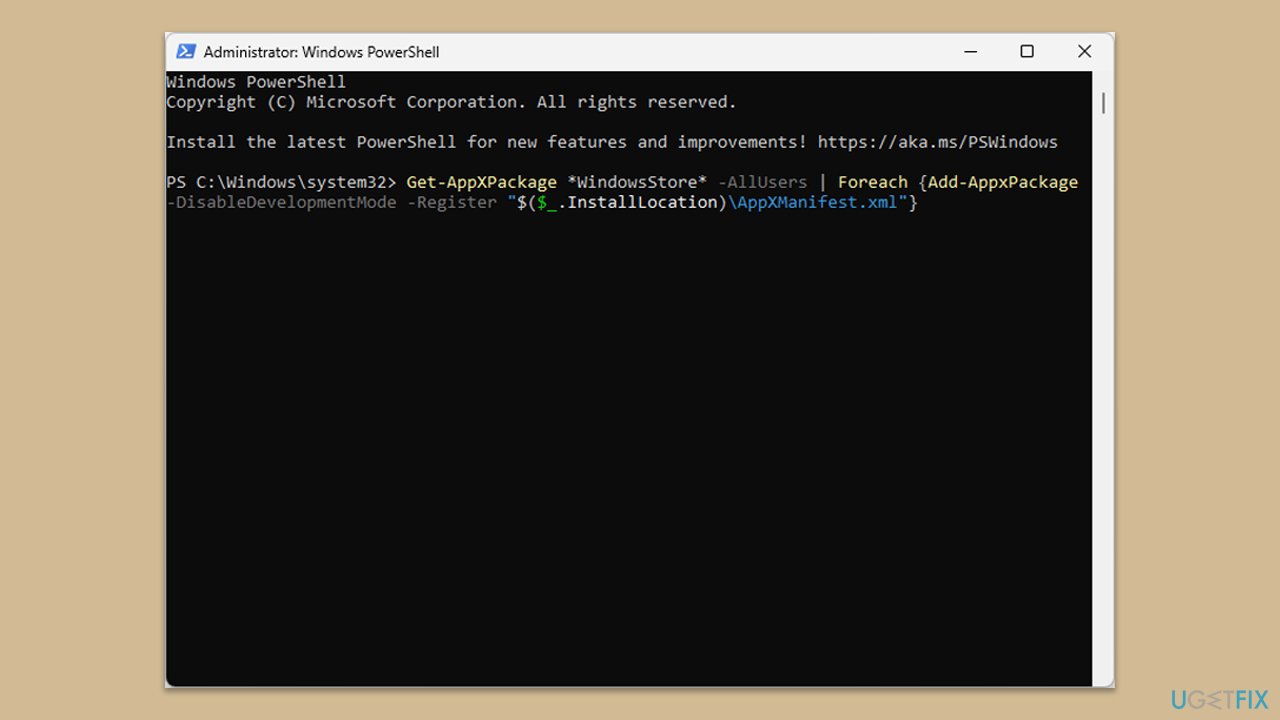
以上是如何修复 Windows 中的 Xbox 应用程序错误 0x87e50029?的详细内容。更多信息请关注PHP中文网其他相关文章!

